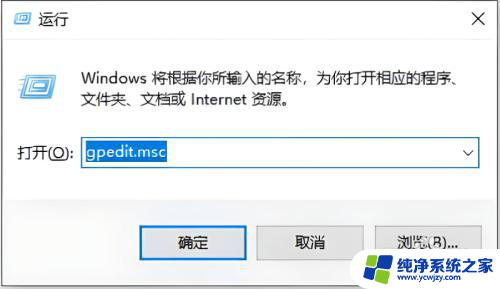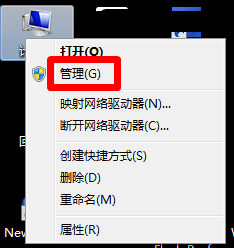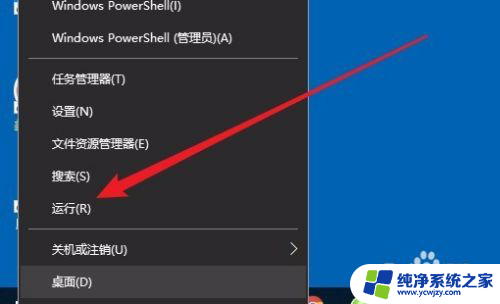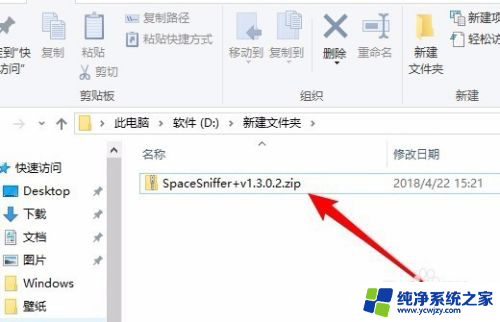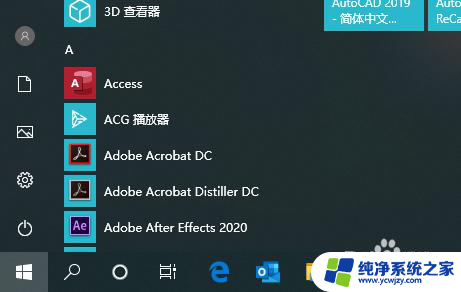电脑win10怎样下载软件 win10如何免费安装软件
如今电脑已经成为我们日常生活中必不可少的工具之一,而在众多操作系统中,Windows 10作为最新版本的Windows系统,备受用户青睐。对于一些初次使用Windows 10的用户来说,下载和安装软件可能是一个相对陌生的过程。电脑win10怎样下载软件?win10又如何免费安装软件呢?本文将为大家详细介绍这两个问题的解决方法,帮助大家更好地利用Windows 10系统。
操作方法:
1.打开win10系统的电脑,然后点击开始菜单。找到Microsoft Store并点击,如下图所示:
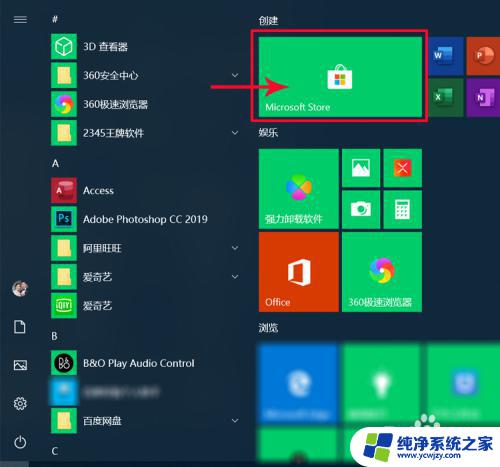
2.点击之后进入到如下界面。如下图所示:
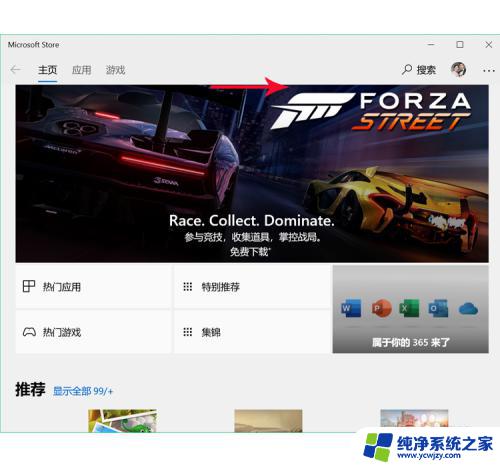
3.点击搜索图标调出搜索框,然后输入想要下载的软件,如下图所示:
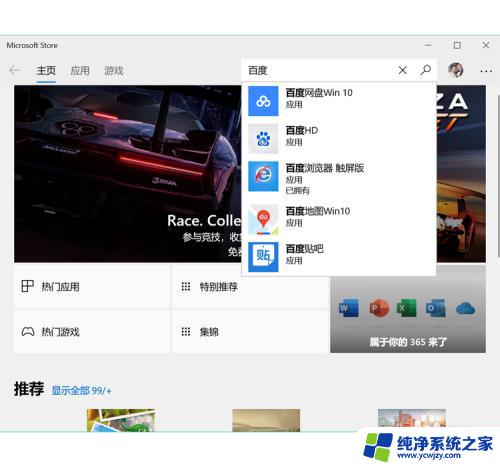
4.点击需要下载的软件,进入到如下界面。然后点击“获取”,如下图所示:
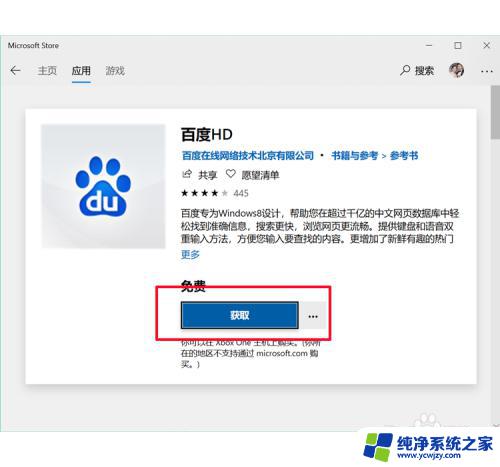
5.然后跳到如下界面,然后点击“安装”,如下图所示:
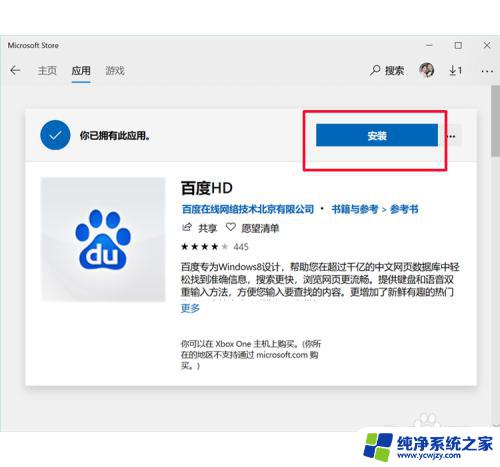
6.安装之后有个“启动”的按钮,然后点击按钮即可打开软件,如下图所示:
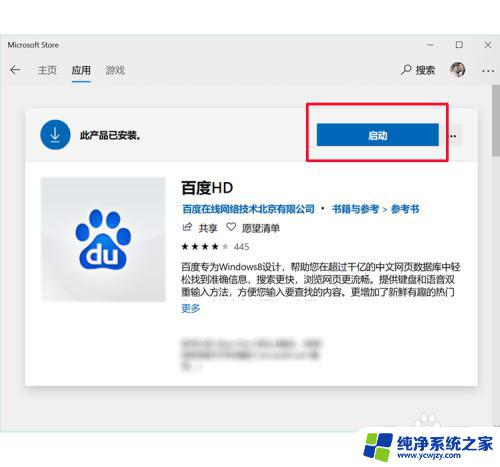
7.点击之后软件就打开了,如下图所示:
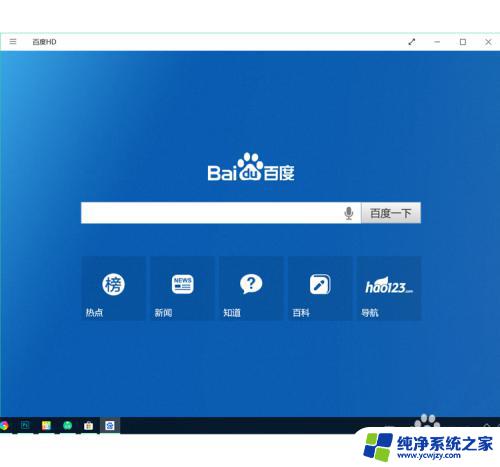
8.经验总结:
打开win10电脑-开始-点击Microsoft Store-搜索需要下载的软件-获取-安装-完成。
以上是下载电脑Win10软件的所有内容,如果您还有疑问,请按照本文的方法进行操作,希望对您有所帮助。